KÉPSZERKESZTÉS
MISITATA OLDALA.
Vegyes szerkesztési leirások.
1.Leírás
..............
Elsőnek a "Photoshop" -ról szeretnék írni.
Ki vágott képek mozgatása a Photoshop cs5 verzióval.
Ere a programra csak Photoshop cs5 képes.
Meg próbálom le írni hogy én hogyan készítek képet vele. Van egy rész benne ahol a kivágott kép alá egy hátteret
"generál" a program, nem tökéletes de jobb mint a semmi, üres átlátszó háttér.
Kettő videó ajánlók én is ebből tanultam meg a szerkesztés menetét.
http://videosmart.hu/video/adobe-photoshop-cs5-puppet-warp-torzitas-alkalmazasa
http://videosmart.hu/video/adobe-photoshop-cs5-content-aware-fill
Na kezdjük el.
1 pont. A képből a kép részlet kivágása.
2 pont. A kijelölt részre katt, az egér jobb gomb,megjelenik egy táblázat.
3 pont. Táblázatból a - kitöltés - re katt.
4 pont. A táblázatból legfelül a " Tartalomérzékeny " legyen bejelölve.
5 pont.A jobb oldalon a rétegek - új réteg - ok.
6 pont. Jobb oldalon háttér szín zárása (a szemre katt, be zár)
Átlátszó alapon a kivágott rész látszik de csak szaggatott vonallal körbe véve.
7 pont. Szerkeszt - Irányított beillesztés.
ITT KELL FIGYELNI NAGYON
Ha az " Irányított beillesztés " nem aktív vagy nem a kivágott képünk jelenik meg ,
Akkor: szerkeszt - vissza lépés , annyiszor ismételjük a vissza lépést amíg az eredeti kijelölésig vissza jutunk.
Ha ott vagyunk: szerkeszt - kivágás ,majd szerkeszt - irányított beillesztés - beillesztés a helyére.
Ha ez kész: szerkeszt - visszalépés addig amíg vissza jutunk az eredeti kijelölésig.
Innen folytatjuk a 2 pont -tól kezdve,
8 pont. A jobb oldal rétegnél a háttér szín nyitása (szem nyitása)
A szerkesztőnkben megint "egyesült a képünk".
9 pont. Szerkeszt - Bábu hajlítása katt, -rá.
A kivágott részünket egy háló veszi körül.
10 pont. Ha a háló különböző pontjaira kattintunk ott lesznek a mozgási pontok.
Kis sárga körök jelenek meg a hálón,amelyik köre kattintunk megjelenik benne egy fekete pont .
A fekete pontos kört meg fogva tudjuk mozgatni a bábut.
11 pont. Ha kész a mozgatás , "enter" billentyűre katt. eltűnik a háló és mentjük a képünket.
Jó szerkesztést kívánok.
------------------------------------------------------------------------------------------------
2.Leírás.
A "gif" képek / több rétegű/ animálásához létezik egy egyszerű program.
Az "unfreez"- progam,ez itt:
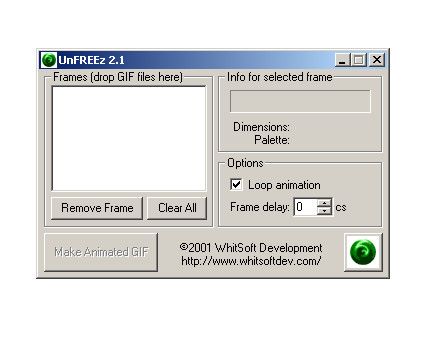
Ez sajnos nem magyar nyelvü és nem igazán tudjuk hogy mi mit jelent.
Javaslatom.
Mivel nekem is le van töltve a "PhotoSchape" képszerkesztő,ezt használom
animáláshoz /képek egyesitésére/ ami lényeges hogy ez magyar nyelvű
és sok beállitási lehetőség van rajta.
Többek között a menteni kívánt fotó méretét is lehet csökenteni ill, nővelni.
És igy a fotó "KB" -bájt mérete is csökenthető.
A kép méret változtatását az "Arány beállitása" részen a csuszán lehet állitani, amint a képen is látszik.

Az animálást a"GIF animáció" részen kell elvégezni.
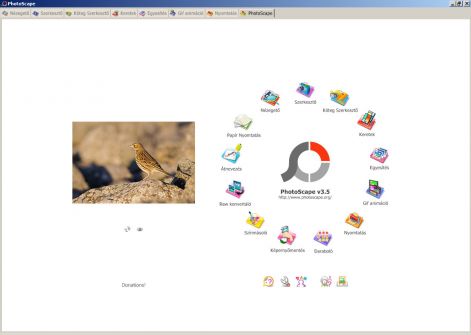
-------------------------------------------------------------------------------------------
3.Leírás.
Honlapkészítés ingyen:
Ez a weblapszerkesztő alkalmas
ingyen weboldal,
ingyen honlap készítés...
Mai: 94
Tegnapi: 158
Heti: 529
Havi: 529
Össz.: 263 074
Látogatottság növelés
KÉPSZERKESZTÉS - © 2008 - 2025 - xyoxyo.hupont.hu
